Lors de la manipulation d’un tableau Excel, il est courant d’utiliser les flèches du clavier pour naviguer rapidement entre lignes et cellules. Or, il arrive fréquemment que ces touches cessent soudainement de répondre et que la cellule active reste bloquée à la même position. Ce dysfonctionnement peut résulter de nombreux facteurs, notamment des options mal configurées dans le classeur ou des paramètres système non adaptés. De plus, Windows et Mac peuvent traiter les commandes de déplacement différemment, ce qui peut entraîner une réaction inattendue des touches fléchées.
Ce bug peut empêcher l'utilisateur de travailler efficacement sur ses feuilles de calcul et perturber de nombreuses fonctions essentielles. Ainsi, cet article va expliquer les causes du problème des flèches Excel qui ne fonctionnent plus et vous donner des solutions fiables pour corriger cette erreur. Les méthodes proposées incluent l’utilisation de raccourcis clavier simples ainsi que la réparation complète du logiciel. Un outil de réparation spécialisé pour résoudre ces problèmes de feuilles Excel sera également présenté.
Sommaire
-
- Méthode 1. Désactiver le Scroll Lock (clavier physique)
- Méthode 2. Désactiver le Scroll Lock (sans le clavier physique)
- Méthode 3. Désactiver les compléments Excel
- Méthode 4. Débloquer les volets/colonnes figés
- Méthode 5. Désactiver le Scroll Lock directement dans Excel
- Méthode 6. Activer les touches rémanentes
- Méthode 7. Réparer Microsoft Office
Partie 1. Quelles sont les causes du problème de flèches non fonctionnelles dans Excel ?
Comme précisé plus haut, certains paramètres système peuvent expliquer pourquoi les flèches du clavier ne réagissent plus dans vos classeurs. Ces causes liées au système, ainsi que d’autres facteurs faisant que les touches directionnelles ne fonctionnent plus dans Excel, sont détaillés ici :
- Touche Scroll Lock: Quand la touche Scroll Lock est activée, les flèches ne déplacent plus la sélection d’une cellule à l’autre mais font simplement défiler la feuille dans la fenêtre. La cellule sélectionnée reste identique, ce qui donne l’impression que les touches ne marchent plus.
- Volets figés dans la feuille: Figer des volets permet de verrouiller certaines lignes ou colonnes, ce qui peut empêcher la vue de se mettre à jour au déplacement. Ainsi, on croit que les flèches sont inutilisables alors que la sélection change bien de cellule dans le tableau.
- Compléments Excel: Certains plugins ou extensions modifient la façon dont les commandes clavier réagissent, notamment la navigation avec les flèches. Cela est fréquent avec des modules dédiés aux formulaires ou modèles personnalisés, qui peuvent donc perturber la navigation par défaut.
- Touches rémanentes: Les options d’accessibilité du système, comme les touches rémanentes, modifient le comportement des touches lorsqu’elles sont combinées avec d’autres. Elles peuvent ainsi gêner la navigation classique dans une feuille de calcul active.
- Fichiers de programme: Des fichiers endommagés ou des mises à jour manquantes dans Excel peuvent empêcher le clavier de répondre. Dans ce contexte, les touches directionnelles ne fonctionnent pas tant que vous n’avez pas réparé ou mis à jour le programme.
Partie 2. 7 Méthodes pour Résoudre le Bug des Flèches dans Excel
À présent que l’on a identifié les causes principales, passons en revue les solutions efficaces à mettre en œuvre lorsque les flèches du clavier ne fonctionnent pas dans Excel:
Méthode 1. Désactiver le Scroll Lock (clavier physique)
La fonction Scroll Lock modifie le comportement des touches de direction dans Excel. Au lieu de faire bouger la sélection de cellule, cela fait défiler la feuille entière sans changer la cellule active. On croit alors que les touches sont défectueuses. Désactiver le Scroll Lock rétablit la navigation normale.
Une fois la fonction désactivée, les flèches permettent à nouveau de circuler normalement dans vos lignes et colonnes. Sur la plupart des claviers, la touche « ScrLk » permet de l’activer ou la désactiver pour régler le problème des flèches du clavier inactives sous Excel.

Méthode 2. Désactiver le Scroll Lock (sans le clavier physique)
Les claviers d’ordinateurs portables n’ont pas toujours de touche Scroll Lock dédiée. Vous devez alors utiliser un clavier virtuel (sur Windows) ou exécuter un script (sur Mac) pour retrouver les fonctionnalités des flèches. Voici comment faire lorsque les flèches ne fonctionnent pas sous Excel:
Sous Windows
Instructions.Commencez par cliquer sur l’icône “Windows” dans la barre des tâches puis recherchez «Clavier visuel». Une fois affiché dans les résultats, double-cliquez pour ouvrir l’outil. Cliquez ensuite sur la touche “ScrLk” à la souris pour la désactiver.
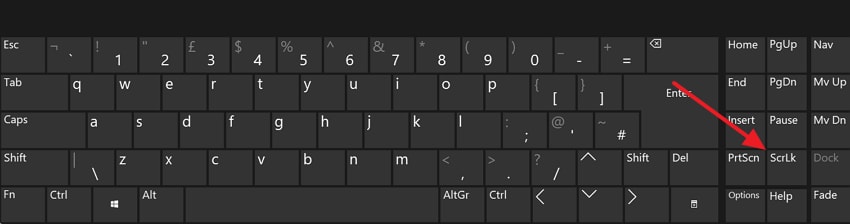
Sur Mac
Instructions.Dans l’application «TextEdit» sur votre MacBook, saisissez ce script :
« set returnedItems to (display dialog “ Appuyez sur OK pour émettre Scroll Lock à Microsoft Excel ou Quitter ” with title “ Correction du Scroll Lock Excel ” buttons {“ Quitter ” “ OK ”} default button 2)
Set buttonPressed to the button returned of returnedItems
if buttonPressed is “OK” then
tell application “Microsoft Excel”
activate
end tell
tell application “System Events”
key code 107 using {shift down}
end tell
activate
display dialog “Touche Scroll Lock envoyée à Microsoft Excel” with title “ Correction Scroll Lock Mac Excel ” buttons {“OK”}
end if »
Ensuite, faites “Commande + S” puis “Enregistrer” et nommez le script “FixExcelKeys.AppleScript”. Lancez-le et ouvrez ensuite le document concerné pour corriger le problème des touches fléchées.
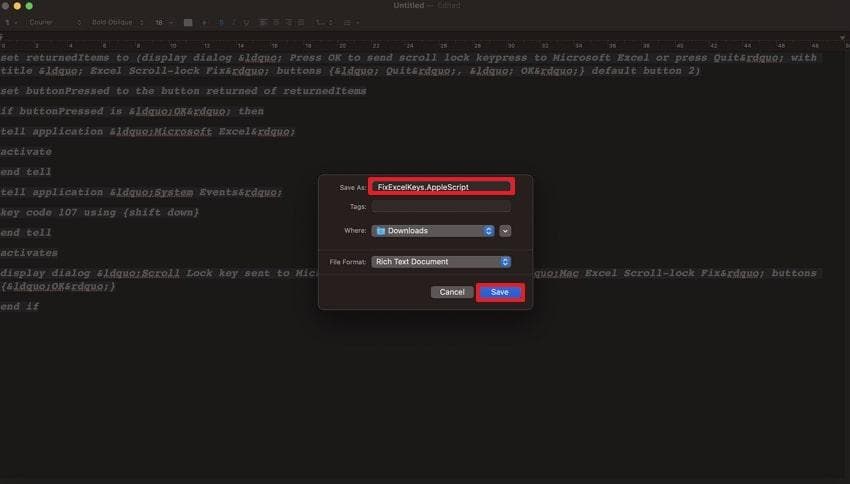
Méthode 3. Désactiver les compléments Excel
Bien que certains plugins offrent des fonctionnalités supplémentaires à Excel, ils peuvent aussi modifier le fonctionnement du clavier. Certains d’entre eux peuvent bloquer la réponse attendue des touches de navigation.
Il est donc recommandé de les désactiver afin de retrouver le comportement par défaut du clavier. Voici les étapes pour procéder lorsque les flèches du clavier ne fonctionnent plus dans Excel:
Étape 1.Dans le logiciel, cliquez sur le bouton “Options” pour accéder aux paramètres.
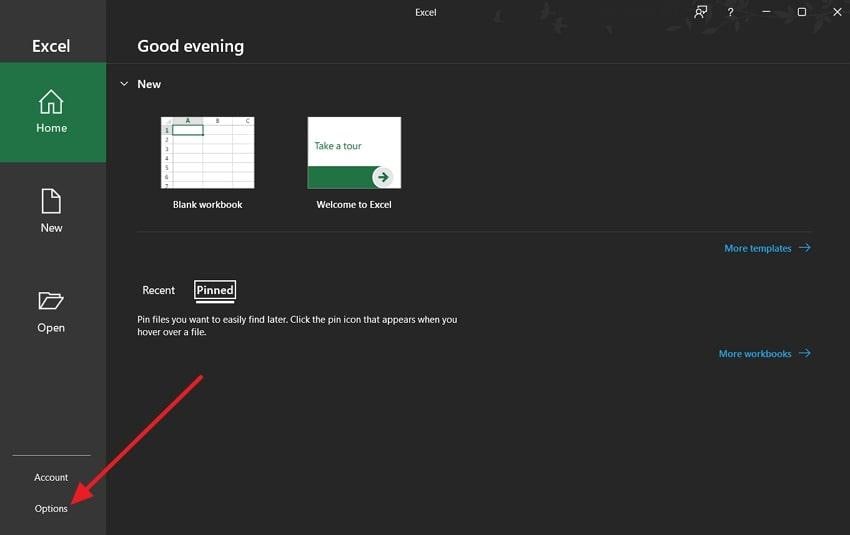
Étape 2. Puis, entrez dans l’onglet “Compléments” et cliquez sur le “Go” bouton à côté du menu déroulant “Compléments Excel”.
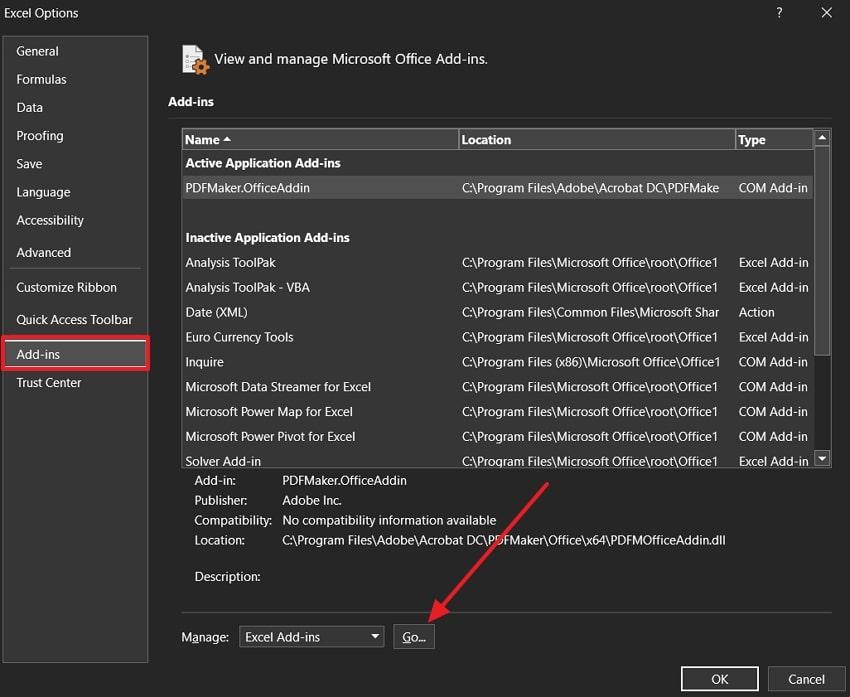
Étape 3. Décochez les cases correspondant aux extensions puis validez avec le bouton “OK”.
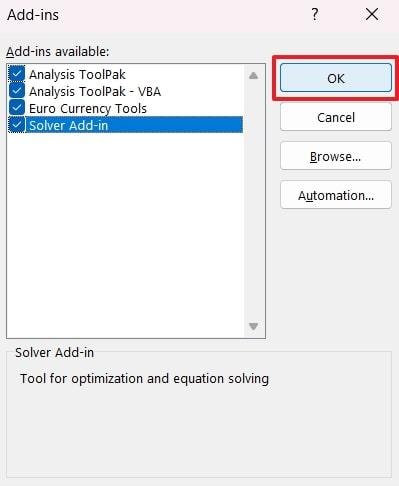
Méthode 4. Débloquer les volets/colonnes figés
Comme expliqué, la fonction de figer bloque certaines lignes ou colonnes dans Excel. Il faut donc vérifier si cette option est active, et la désactiver pour permettre un déplacement fluide dans toute la feuille. Cela permet de voir plus clairement la cellule sélectionnée et les mouvements de navigation. Voici comment désactiver les volets figés si les touches directionnelles ne répondent pas dans Excel:
Instructions.Rendez-vous dans le menu “Affichage” puis cliquez sur l’option “Figer les volets”. Ensuite, sélectionnez “Libérer les volets” ou toute autre option pour les débloquer et terminer l’opération.
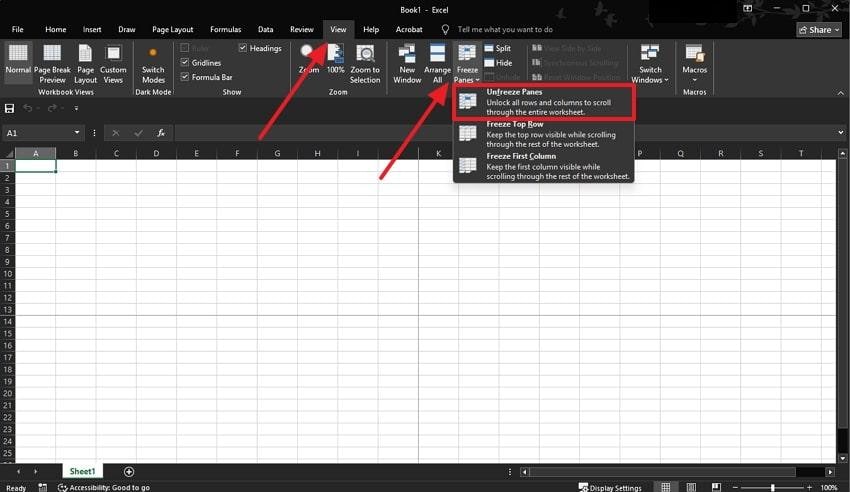
Méthode 5. Désactiver le Scroll Lock directement dans Excel
Excel affiche le statut du Scroll Lock directement dans son interface pour en faciliter la gestion par les utilisateurs. Vous pouvez ainsi contrôler ce paramètre sans changer la configuration du clavier ou du système.
De plus, la désactivation du Scroll Lock dans Excel garantit que les touches fléchées fonctionnent selon les règles classiques de navigation. Voici les étapes pour accéder à cette option lorsque les flèches ne fonctionnent plus dans Excel:
Instructions.Dès que le classeur est ouvert, faites un clic gauche sur “Prêt” pour afficher un menu. Cliquez ensuite sur le paramètre “Scroll Lock” pour le désactiver depuis le programme.
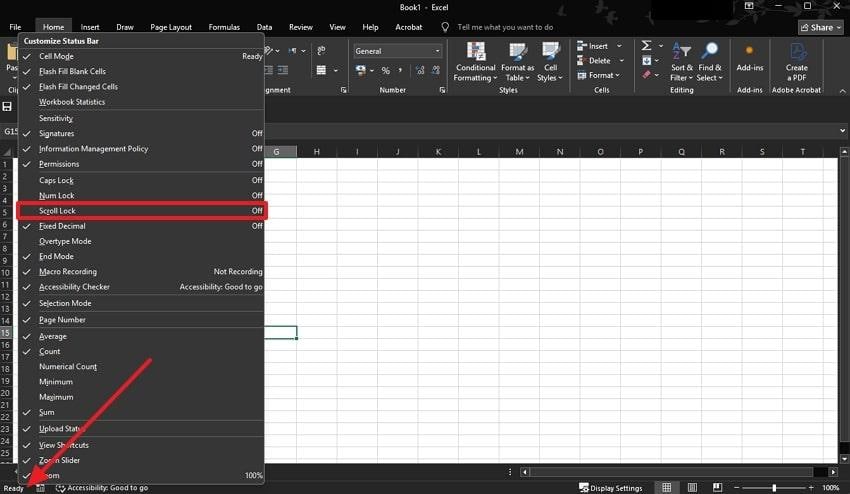
Méthode 6. Activer les touches rémanentes
Les touches rémanentes sont une fonction d’accessibilité qui adapte la gestion des combinaisons de touches système. Vous pouvez activer cette option pour réinitialiser tout problème ou comportement anormal des touches dans Excel.
C’est particulièrement recommandé quand les touches semblent bloquées sans raison apparente, ou sur les portables fréquemment utilisés avec des raccourcis. Pour cela, suivez les étapes suivantes si les flèches ne fonctionnent pas dans Excel sur un ordinateur portable Windows 10:
Étape 1. Commencez par aller dans le “Panneau de configuration” puis sélectionnez la section “Options d’ergonomie” pour accéder aux paramètres.
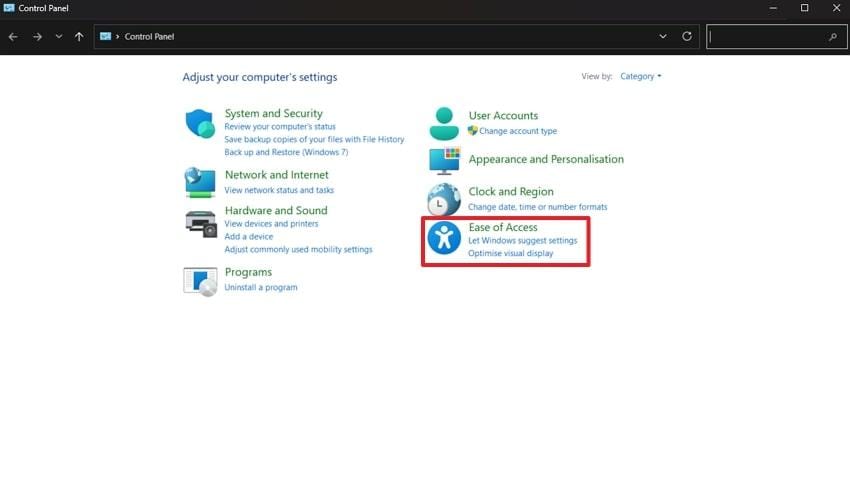
Étape 2. Ensuite, choisissez “Modifier le fonctionnement du clavier” pour poursuivre la configuration.
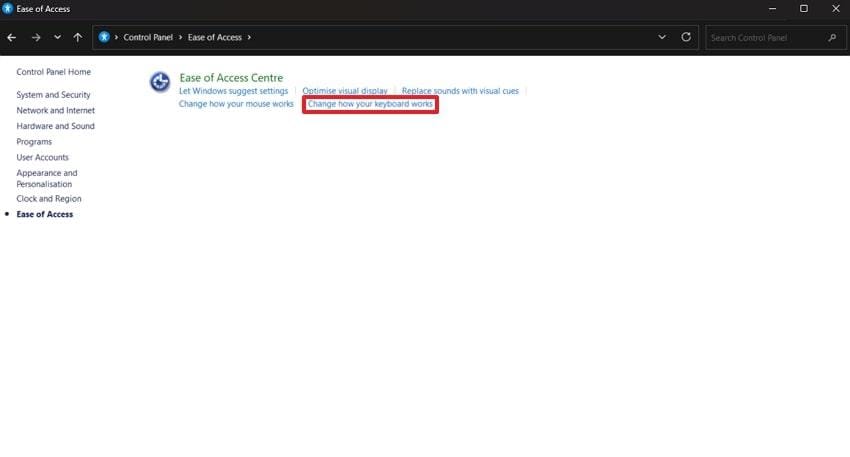
Étape 3. Ici, cochez l’option “Activer les touches rémanentes” puis cliquez sur “Appliquer”. Une fois le réglage appliqué, fermez la fenêtre pour clore la procédure.Ok
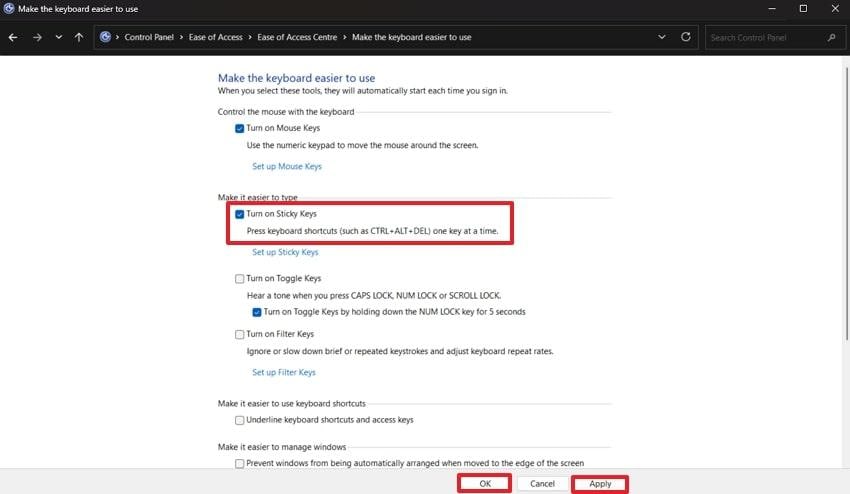
Méthode 7. Réparer Microsoft Office
Des fichiers logiciels peuvent être endommagés au fil du temps, altérant la gestion des entrées clavier. C’est pourquoi Microsoft Office propose une fonction de réparation qui détecte les erreurs du programme et réinstalle les fichiers corrompus, sans affecter vos documents. Voici comment utiliser cet outil lorsque les flèches ne répondent pas dans Excel:
Étape 1.Démarrez en allant dans les paramètres Windows puis dans l’onglet “Applications”. Puis, accédez à “Applications installées” et cherchez la suite “Microsoft Office”. Cliquez sur les “trois points” à côté puis choisissez “Modifier”.
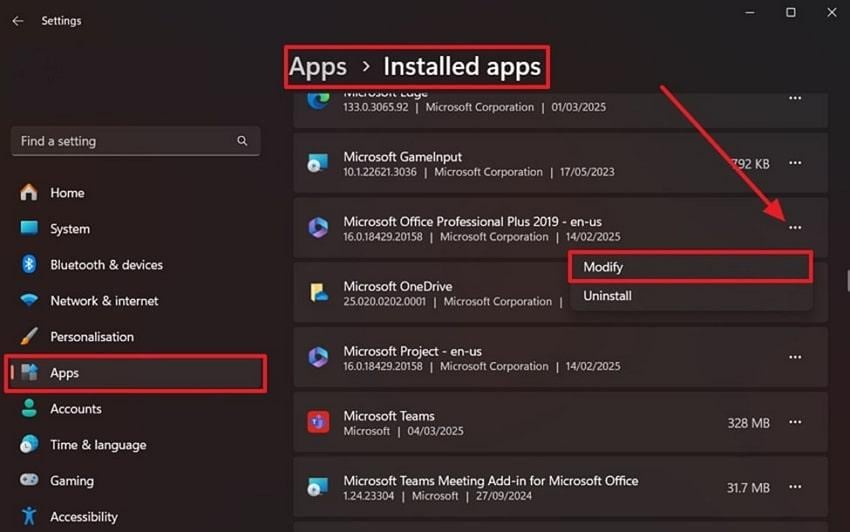
Étape 2.Sélectionnez ensuite l’option “Réparer” après avoir choisi “Réparation rapide”.
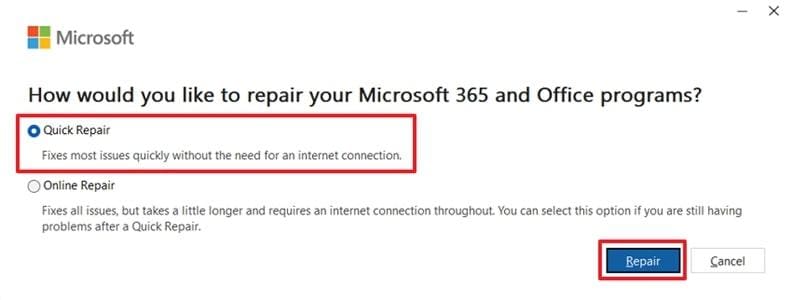
Étape 3. Pour finir, validez depuis la fenêtre de confirmation pour corriger votre programme Excel.Réparer
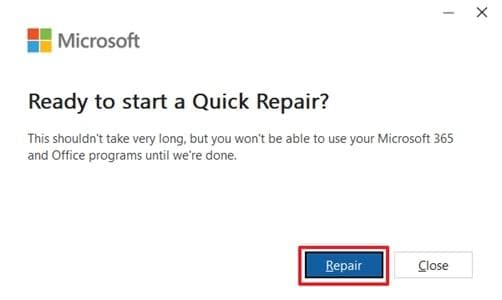
Partie 3. Vous êtes bloqué avec des fichiers Excel corrompus qui ne s'ouvrent plus ?
Maintenant que nous avons détaillé ces solutions pour régler le touches directionnelles ne fonctionnent plus dans Excelproblème, voyons aussi un outil dédié à la réparation des classeurs Excel endommagés. Repairit Réparation de fichiers Excel est une plateforme utile disponible aussi bien en ligne qu’hors ligne, idéale pour réparer plus de 7 types de fichiers Excel. Ce logiciel avancé s’appuie sur l’IA et des algorithmes sophistiqués pour localiser les segments problématiques d’un fichier et y apporter automatiquement des corrections.
Durant la réparation, il veille à conserver intactes vos tables pivots et formules pour préserver l’intégrité des données. Vous pouvez importer des classeurs volumineux sans restriction de taille et même traiter plusieurs documents en même temps. Les feuilles altérées après une attaque de malware sont également récupérables, avec restauration des entêtes manquantes. Repairit prend en charge les feuilles créées dans d’anciennes versions d’Excel datant des années 2000.
Au vu des fonctionnalités avancées de ce logiciel, il est évident qu’il sait corriger l’essentiel des causes empêchant l’utilisation des flèches directionnelles dans Excel. Voici le mode d’emploi de cet outil, étape par étape :
Étape 1. Accéder à la réparation de documents
Dès l’installation du programme, ouvrez l’onglet “Réparation d’autres types” puis cliquez sur “Démarrer” à l’intérieur de l’espace “Réparation de documents“.

Étape 2. Importer les classeurs endommagés dans l’outil
Dans l’onglet “Fichiers non réparés”, cliquez sur “Ajouter” pour importer ou glisser-déposer vos fichiers Excel endommagés.

Étape 3. Réparer les feuilles Excel corrompues
Lancez le processus en cliquant sur le bouton “Réparer”. Dès que la réparation est terminée, cliquez sur “Aperçu” ou sur le bouton d’export selon le besoin.Enregistrer

Réparer les fichiers Excel corrompus qui ne s’ouvrent plus

Conclusion
En résumé, quand les flèches Excel ne fonctionnent plus, cela ralentit vos tâches de base et perturbe le flux de travail. Dans la majorité des situations, le problème est dû à une option comme Scroll Lock ou aux volets figés. Il suffit souvent de désactiver les compléments, ou d’appuyer sur le bouton Scroll Lock du clavier pour corriger le bug. En cas de fichier endommagé ou ne s’ouvrant plus, Repairit est fortement recommandé.
FAQ
-
Q1. Les touches de fonction peuvent-elles influencer le comportement des touches directionnelles dans Excel ?
Certaines applications tableur nécessitent l’activation de touches de fonction (telles que F2 ou F8) pour profiter de raccourcis avancés. En les activant par inadvertance, la navigation peut se retrouver enfermée dans des modes spéciaux, parfois sans notification claire. Pensez à vérifier les réglages de vos touches de fonction pour restaurer un fonctionnement normal des déplacements dans la feuille. -
Q2. Les claviers sans fil réagissent-ils différemment des modèles filaires dans Excel ?
Il peut y avoir une légère latence ou un problème de synchronisation logicielle, affectant la réactivité. De même, une batterie faible ou un signal perturbé peut provoquer des retards, faisant croire à des flèches inopérantes. En cas de souci, essayez de reconnecter le clavier ou de remplacer ses piles pour de meilleures performances. -
Q3. L’utilisation d’un écran externe est-elle liée à des soucis de déplacement dans Excel ?
Même si utiliser un moniteur externe n’affecte pas directement les touches fléchées, cela influence parfois l’affichage de vos feuilles Excel. Certains utilisateurs constatent des gels d’écran ou ralentissements lorsque l’accélération matérielle est active sur les écrans additionnels. Si cela arrive, désactivez l’option d’accélération matérielle afin d’améliorer la réactivité durant la navigation au clavier.



